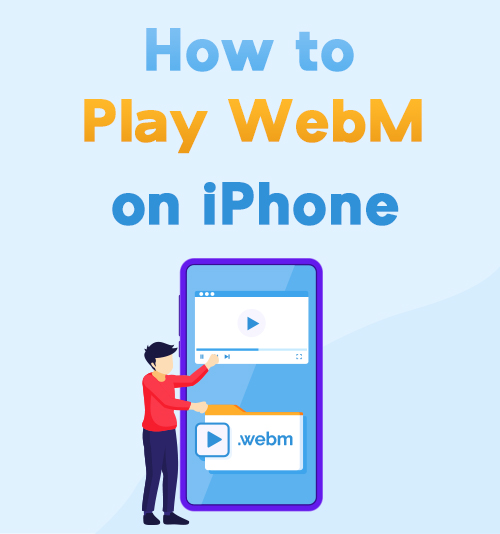
Você está enfrentando uma situação em que não consegue abrir nenhum vídeo WebM de sites no Safari? Não haverá problemas ao assistir a vídeos online em outros formatos de vídeo como MP4, MOV, MPV, etc. No entanto, quando você espera reproduzir o vídeo WebM, uma janela aparecerá e solicitará que você baixe o vídeo. Portanto, você não pode apreciá-lo online diretamente. De qualquer forma, você sabe que iOS não suporta o formato WebM.
Existe alguma maneira de jogar WebM no iPhone suavemente? Isso é certeza! Muitos aplicativos de terceiros podem resolver o problema. No entanto, se você não deseja baixar nenhum aplicativo, um conversor online é a melhor solução. Então, como jogar WebM no iPhone através de aplicativos e conversores? Aqui está um tutorial simples.
CONTEÚDO
Por que o iOS não suporta WebM?
O WebM é de propriedade integral e promovido pelo Google. No entanto, este formato não é muito popular agora. E não é aberto e gratuito para todos. Provavelmente algumas empresas serão processadas se o uso comercial estiver envolvido.
Enquanto isso, a Apple Inc. já suporta H.264, e este codec é suficiente. Portanto, não é importante adicionar o formato WebM ao codec padrão.
A melhor maneira de reproduzir o vídeo WebM é usar um poderoso reprodutor de mídia ou alguns conversores fáceis de usar para transformar o formato WebM em outros formatos suportados pelo iPhone.
Como Jogar WebM no iPhone no Navegador
Assistir ao vídeo WebM no navegador não é fácil porque o Safari não suporta este formato de vídeo. Além disso, outros navegadores no iPhone, como Chrome e Firefox, ainda não têm a capacidade de transmitir WebM. Nessas circunstâncias, é essencial usar um aplicativo de terceiros para reproduzir vídeos diretamente.
PlayerXtreme é um excelente reprodutor de mídia multiplataforma que permite reproduzir áudio, vídeo, filme ou streaming online em mais de 40 formatos suportados sem conversão. Esses formatos populares incluem MP4, MKV, AVI, WebM, MPEG, etc. Além disso, é compatível com iOS, Android, Apple TV, Android TV e Amazon Fire TV. Assim, você pode reproduza vídeos WebM no seu iPhone sem nenhum problema. Além disso, é suporta reprodução 4K Ultra HD de URLs de arquivos WebM obtidos de navegadores.
Em seguida, como assistir WebM no iPhone com PlayerXtreme? Venha e me siga para aprender.
- Abre o Safári e navegar o vídeo WebM que você deseja reproduzir. Então toque em isto. Uma janela irá aparecer solicitando que você baixe o vídeo. Por favor, ignore-o e copie o URL do vídeo nesta interface.
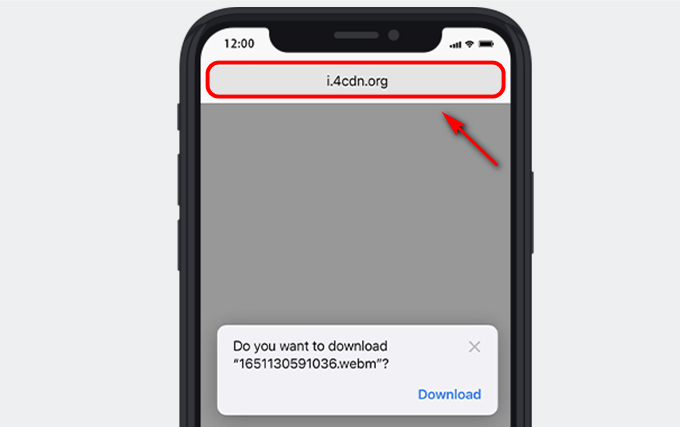
- Apresentação livro o aplicativo PlayerXtreme e imprensa a guia Rede na parte inferior. Em seguida, escolha a opção “De URL"Opção.
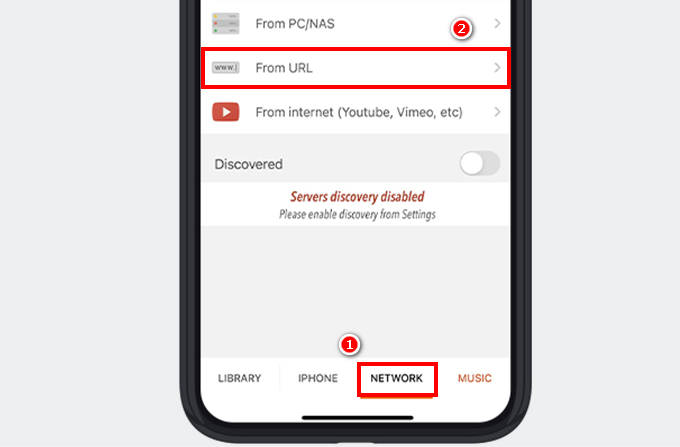
- macarrão o URL do navegador e toque no botão “Jogar"Botão.
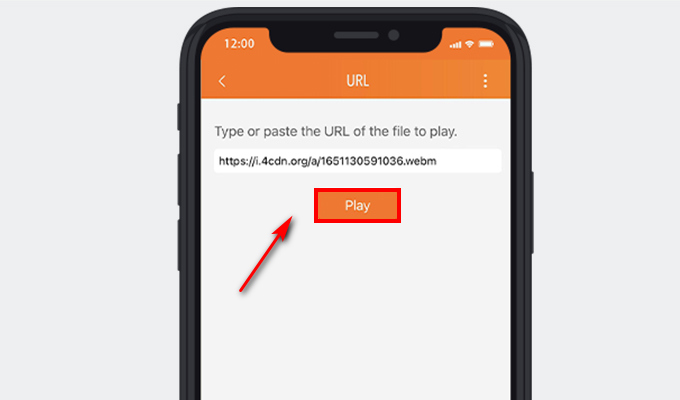
Este vídeo WebM será reproduzido normalmente se você seguir estes procedimentos passo a passo. A propósito, você pode ajustar a velocidade de reprodução, brilho e tamanho da tela no PlayerXtreme. Além disso, existe uma versão pro para desbloquear mais recursos e ferramentas.
Como Jogar WebM no iPhone com VLC
Além da ferramenta PlayerXtreme, vale a pena usar vários aplicativos de terceiros confiáveis.
Como completamente sem e reprodutor de mídia de código aberto, VLC é a ferramenta mais popular para usuários de Mac, Windows, iOS e Android. A principal característica é reproduzindo arquivos de áudio e vídeo quase locais e assistindo transmissões diretamente sem baixar. Além disso, inclui todos os codecs que suportam quase todos os formatos de vídeo e áudio. Além disso, você também pode criar playlists para armazenar suas músicas ou vídeos favoritos no VLC.
De qualquer forma, como visualizar o WebM no iPhone? Aqui estão os passos para fazê-lo!
- Acesse o site com o vídeo WebM desejado no Safari e toque nele. Ignore o pop-up e apenas copie o link do vídeo.
- Opere o reprodutor de mídia VLC e imprensa a "Network” guia > “Open Network Stream"Opção.
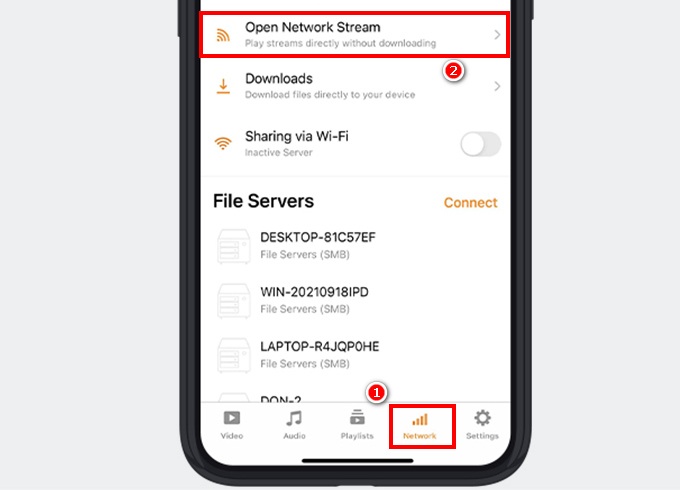
- macarrão o URL e imprensa a "Open Network Stream” para visualizar o fluxo diretamente.
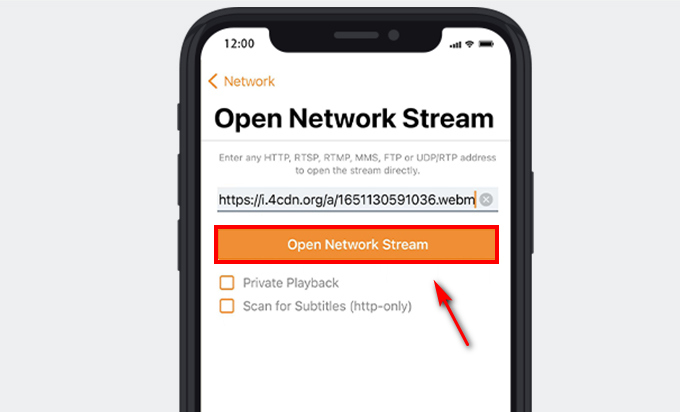
Após essas etapas, você abriu com êxito o vídeo WebM no navegador. Além disso, você também pode reproduzir os arquivos locais sem copiar um link. Basta encontrar a opção “Arquivos locais” na guia Rede. E carregue seus vídeos WebM baixados. Depois disso, você pode assistir a arquivos WebM locais sem problemas.
Como Jogar WebM no iPhone com o Conversor de Vídeo Online
Se você está relutante em instalar qualquer reprodutor de mídia para reproduzir arquivos WebM no seu iPhone, a melhor abordagem é converter vídeo WebM para um formato suportado pelo iOS.
Conversor de vídeo online AmoyShare é uma ferramenta on-line obrigatória quando você não está disposto a baixar qualquer aplicativo. Ele permite que você transforme qualquer vídeo em MP4, MOV, AVI e outros formatos populares gratuitamente. Além disso, é simples de usar com uma interface amigável. Portanto, você pode encontrar facilmente as informações desejadas sem qualquer aborrecimento.
No entanto, você deve ter certeza de que o arquivo WebM foi baixado para o seu iPhone para que você possa fazer o upload e converter o arquivo.
Para converter o vídeo WebM para um formato popular, siga estas etapas:
- Dirija-se do Conversor De Vídeo On-line e pressione o botão “Enviar Arquivo” para adicionar um vídeo WebM.
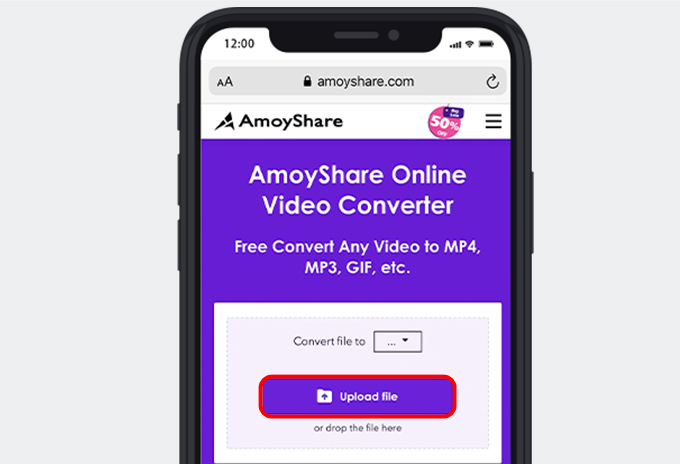
- Selecionar um formato de saída compatível com iOS. MP4 é uma ótima opção adequada para usuários de iOS.
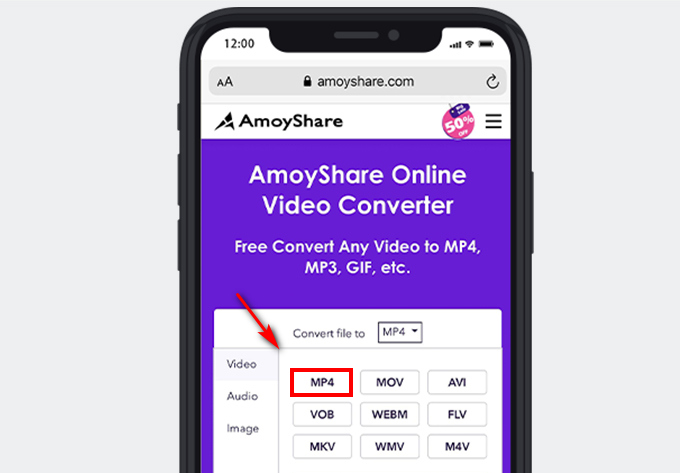
- toque em a "Converter” e este conversor começará a transformar vídeos de uma só vez.
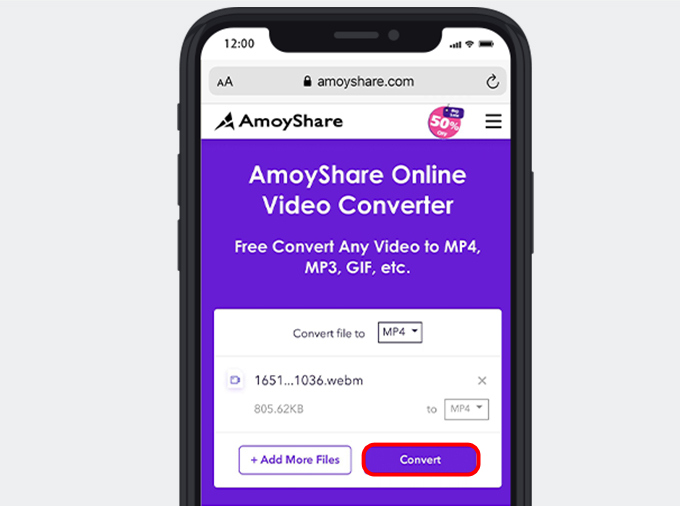
- Aperte o "Baixar” para salvar este arquivo convertido em sua pasta local.
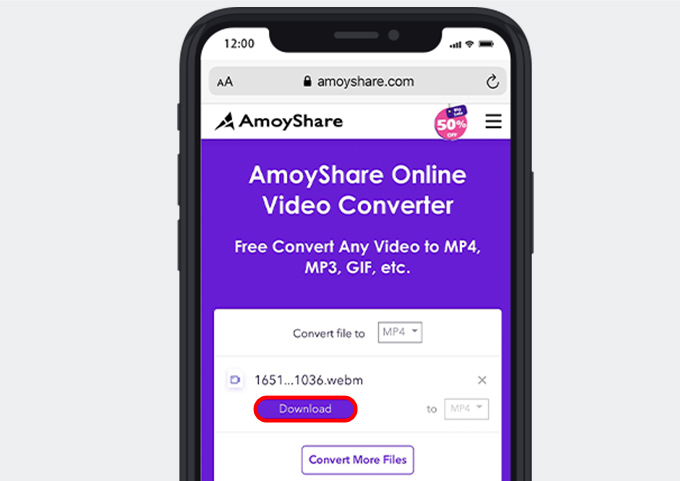
Se amigos compartilharem vídeos WebM com você, você também poderá usar o método para assisti-los.
Assista a vídeos WebM sem perda de qualidade no iPhone
Além do conversor online, você também pode usar outros programas de desktop para converter vídeo WebM para qualquer formato desejado. O software tem muito mais recursos poderosos do que a ferramenta online. Uma das características é converter vídeo WebM sem perda de qualidade. No entanto, um passo importante é que você precisa transferi-lo para o iPhone depois de obter a conversão no Mac para que possa assistir a vídeos no iPhone.
AmoyShare Video Converter Ultimate é um software tão notável para PC e Mac, suportando a conversão de formatos de vídeo ou áudio para outros formatos desejados. Com a ajuda de um acelerador rápido de 60X, você pode pegar os arquivos rapidamente. Além da conversão em lote recurso permite adicionar vários arquivos para convertê-los simultaneamente.
Além disso, este conversor é 100% preservando a qualidade do vídeo original. Então você não precisa se preocupar com a má visualização. Mais importante ainda, há dispositivo de saída múltipla você pode escolher, incluindo o modelo do iPhone.
Como converter vídeo WebM para iPhone? Aqui está um tutorial simples para você.
Conversor de vídeo
Converta vídeos em MP4, MOV, MP3, GIF e muito mais
- para Windows 10/8/7
- para Mac OS X 14+
- para Android
- Apresentação livro do Video Converter Ultimate e acertar o mais ícone para adicionar um vídeo WebM.
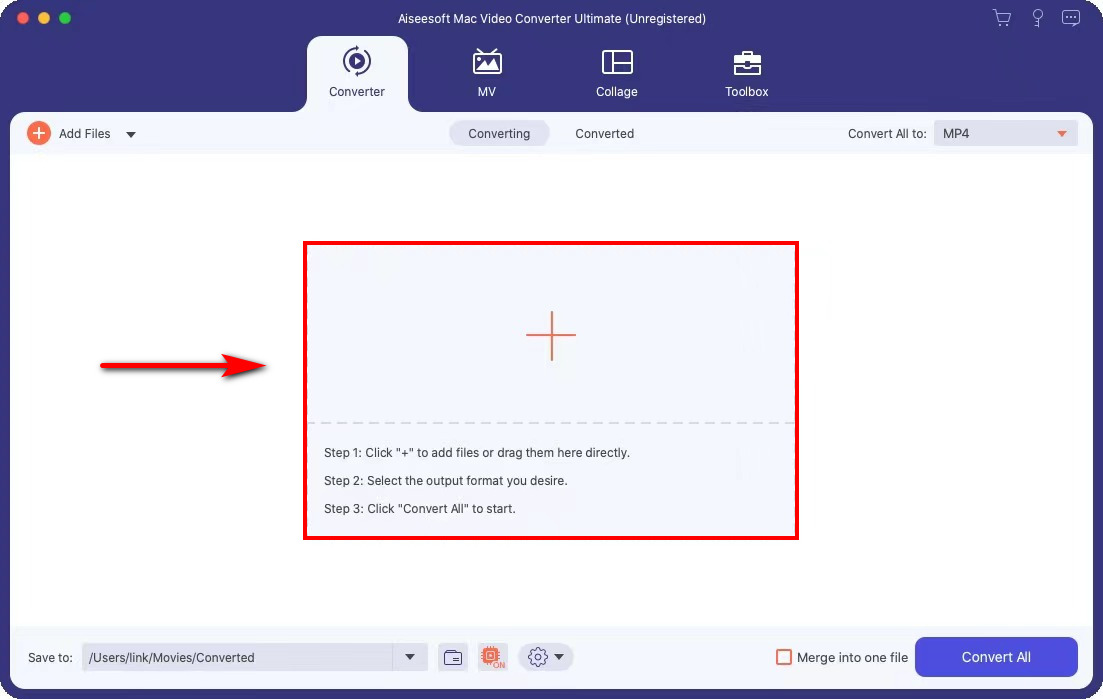
- Escolha o “Dispositivo” > “Apple” botão e selecione um modelo de telefone no menu suspenso ao lado de "Converter tudo em”No canto superior direito.
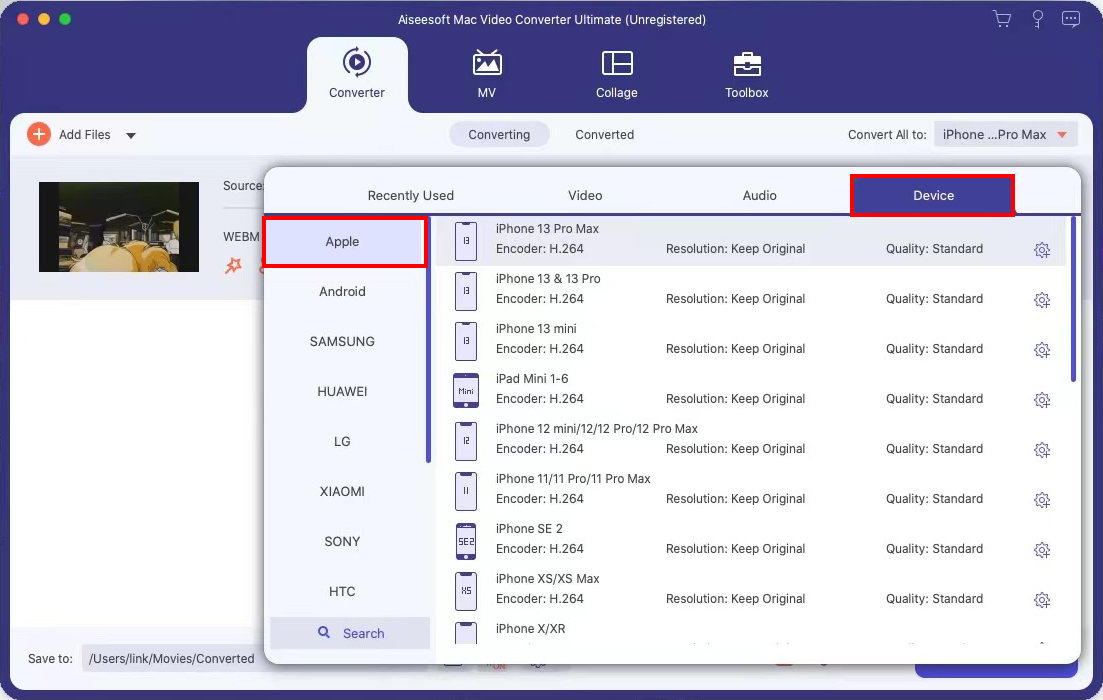
- Acerte o "Converter tudo” no canto inferior direito. Em seguida, o WebM será convertido para o formato MP4 adequado para iPhone.
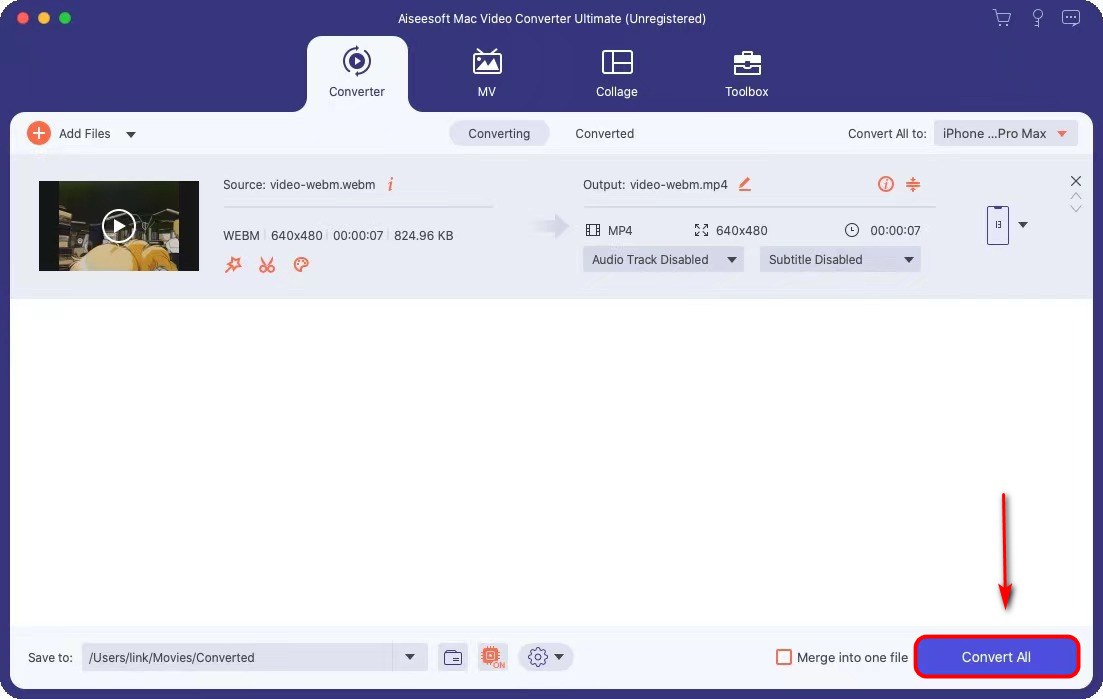
- Use um cabo de dados para conectar seu Mac e iPhone. Em seguida, transfira o vídeo para o seu iPhone.
Considerações Finais
Em uma palavra, este guia completo ofereceu 4 excelentes abordagens que fazem você saber como jogar WebM no iPhone.
Quando você deseja instalar um aplicativo no iPhone, o PlayerXtreme e o VLC permitem que você assista ao vídeo WebM no navegador sem fazer o download do vídeo primeiro.
Como alternativa, você pode selecionar o conversor de vídeo online AmoyShare para converter WebM para qualquer formato. Essa abordagem é útil e não requer instalação.
Escolha uma destas formas e desfrute dos vídeos WebM sem qualquer limitação!
Perguntas frequentes
Por que a Apple não suporta WebM?
A Apple Inc. já suporta o codec H.264 e considera o codec WebM desnecessário porque o WebM não é um formato de vídeo obrigatório. Portanto, os usuários do iPhone não podiam usar nenhum navegador para assistir a vídeos WebM diretamente.
Como jogar WebM no iPhone com o Chrome?
Infelizmente, o Chrome também não suporta assistir a vídeos WebM diretamente. Mas usar um conversor online é a maneira mais fácil de curtir o vídeo sem problemas. Conversor de vídeo online AmoyShare é uma ferramenta online confiável que permite converter vídeo para qualquer formato. Você só precisa fazer o upload do vídeo WebM, escolher um formato de saída e clicar no botão converter. Por fim, clique no botão Download. Este arquivo convertido foi salvo no seu iPhone. Então você pode reproduzir o vídeo no iPhone instantaneamente.